N Das Menü „Retuschieren“: Retuschierte Kopien erstellen
Um das Bildbearbeitungsmenü anzuzeigen, wählen Sie die Registerkarte N in den Kameramenüs. 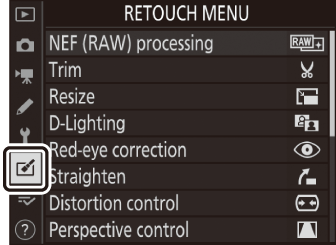
Die Elemente im Menü „Retuschieren“ werden verwendet, um vorhandene Bilder zuzuschneiden oder zu retuschieren.
-
Das Bildbearbeitungsmenü wird nur angezeigt, wenn eine Speicherkarte mit Bildern in die Kamera eingesetzt ist.
-
Retuschierte Kopien werden getrennt von den Originalbildern in neuen Dateien gespeichert.
-
Das Bildbearbeitungsmenü enthält die folgenden Elemente:
|
Artikel |
0 |
|
|---|---|---|
|
7 |
[ ] |
|
|
k |
[ ] |
|
|
8 |
[ ] |
|
|
i |
[ ] |
|
|
Y |
[ ] |
|
|
Z |
[ ] |
|
|
a |
[ ] |
|
|
e |
[ ] |
|
|
l |
[ ] |
|
|
o |
[ ] * |
|
|
9 |
[ ] |
|
-
Kann nur angezeigt werden, indem G gedrückt und die Registerkarte N ausgewählt wird.
Retuschierte Kopien erstellen
-
Wählen Sie ein Element im Bildbearbeitungsmenü aus.
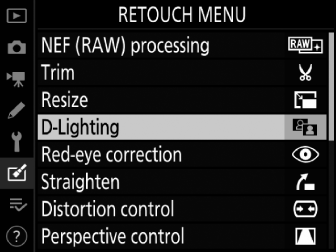
Drücken Sie 1 oder 3 , um ein Element zu markieren, 2 , um es auszuwählen.
-
Wählen Sie ein Bild aus.
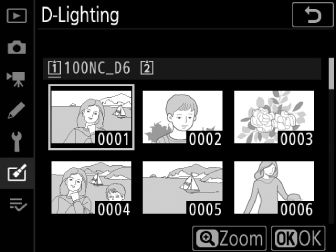
-
Markieren Sie ein Bild mit dem Multifunktionswähler.
-
Um das markierte Bild im Vollbildmodus anzuzeigen, halten Sie die X -Taste gedrückt.
-
Um Bilder an anderen Speicherorten anzuzeigen, drücken Sie W ( M ) und wählen Sie die gewünschte Karte und den Ordner im Dialogfeld [ auswählen ] aus.
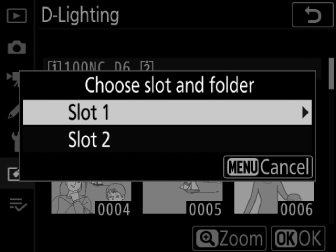
-
Drücken Sie J , um das markierte Bild auszuwählen.
-
-
Wählen Sie Retuscheoptionen aus.
-
Weitere Informationen finden Sie im Abschnitt für das ausgewählte Element.
-
Um den Vorgang zu beenden, ohne eine retuschierte Kopie zu erstellen, drücken Sie G . Das Bildbearbeitungsmenü wird angezeigt.
-
-
Erstellen Sie eine retuschierte Kopie.
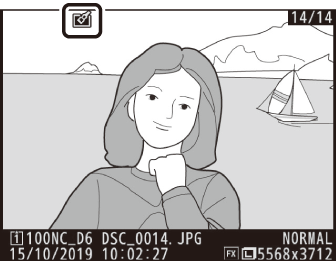
-
Drücken J , um eine retuschierte Kopie zu erstellen.
-
Retuschierte Kopien werden durch ein p -Symbol gekennzeichnet.
-
Um eine retuschierte Kopie des aktuellen Bildes zu erstellen, drücken Sie i und wählen Sie [ ] oder halten Sie J gedrückt und drücken Sie 2 .
-
Die Kamera kann möglicherweise keine Bilder anzeigen oder retuschieren, die mit anderen Kameras aufgenommen oder retuschiert wurden oder die auf einem Computer retuschiert wurden.
-
Wenn für kurze Zeit keine Aktionen ausgeführt werden, schaltet sich die Anzeige aus und alle nicht gespeicherten Änderungen gehen verloren. Um die Zeit zu verlängern, in der das Display eingeschaltet bleibt, wählen Sie eine längere Menüanzeigezeit mit der Individualfunktion c4 [ ] > [ ].
-
Die meisten Elemente können auf Kopien angewendet werden, die mit anderen Retuschieroptionen erstellt wurden, obwohl mehrere Bearbeitungen zu einer verringerten Bildqualität oder verblassenden Farben führen können.
-
Mit Ausnahme von [ ] kann jedes Element nur einmal angewendet werden.
-
Einige Elemente sind möglicherweise nicht verfügbar, je nachdem, welche Elemente zum Erstellen der Kopie verwendet wurden.
-
Elemente, die nicht auf das aktuelle Bild angewendet werden können, sind ausgegraut und nicht verfügbar.
-
Von NEF-(RAW-)Bildern erstellte Kopien werden mit einer [ ] von [ ] gespeichert.
-
Aus JPEG-Bildern erstellte Kopien haben die gleiche Qualität wie das Original.
-
Bei Bildern im Doppelformat, die auf derselben Speicherkarte mit den Bildqualitätseinstellungen NEF + JPEG aufgezeichnet wurden, wird nur die NEF (RAW)-Kopie retuschiert.
Außer bei Kopien, die mit [ ] und [ ] erstellt wurden, haben die Kopien die gleiche Größe wie das Original.

